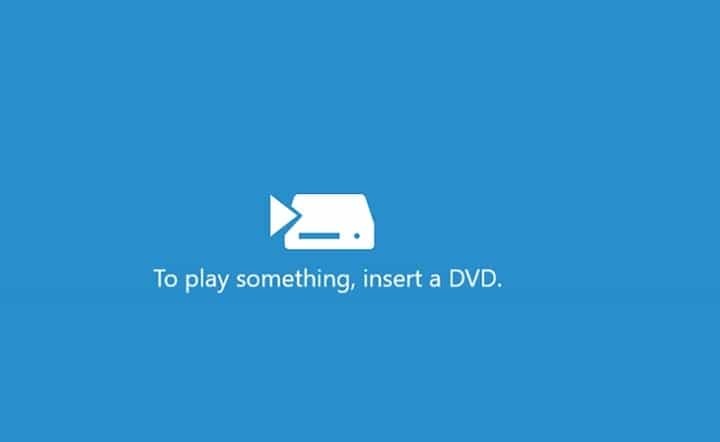- Nějaký Okna uživatelé ohlásili několik problémů s jednotkou LG DVD v počítači.
- Pokud přehrávač nefunguje nebo jej systém nezjistil, vyřešte tento problém podle této příručky.
- V případě problémů s počítačem nebo softwarem navštivte naše webové stránky Sekce řešení technických problémů pro řešení.
- Náš Centrum Windows 10 je místo, kde začít, pokud se chcete dozvědět vše, co o tomto OS vědět.

Tento software opraví běžné chyby počítače, ochrání vás před ztrátou souborů, malwarem, selháním hardwaru a optimalizuje váš počítač pro maximální výkon. Opravte problémy s počítačem a odstraňte viry nyní ve 3 snadných krocích:
- Stáhněte si Restoro PC Repair Tool který je dodáván s patentovanými technologiemi (patent k dispozici tady).
- Klikněte Začni skenovat najít problémy se systémem Windows, které by mohly způsobovat problémy s počítačem.
- Klikněte Opravit vše opravit problémy ovlivňující zabezpečení a výkon vašeho počítače
- Restoro byl stažen uživatelem 0 čtenáři tento měsíc.
Je Přehrávač LG DVD nefunguje na tvůj Windows 10 PC? Nebo váš počítač se systémem Windows 10 nedokáže detekovat LG DVD mechanika? Neboj se! Tento příspěvek vám ukáže, jak tento problém vyřešit.
Někteří uživatelé systému Windows, kteří nedávno upgradovali na systém Windows 10, uvedli, že jejich původní přehrávač DVD LG nefunguje na počítači se systémem Windows 10.
Toto dilema je zásadní, protože některé instalační soubory softwaru jsou na disku DVD; proto to bude mít problémy s instalací takového softwaru nebo s přehráváním multimediálních DVD.
Tento problém je však způsoben problémy souvisejícími s hardwarem, tj. Jednotkou LG DVD a systémovými ovladači. Na druhou stranu to je špatná zpráva pro uživatele počítačů LG, kteří mají na problému svůj vlastní podíl.
Co mohu udělat, pokud přehrávač LG DVD Player nepřehrává AVI nebo zvuk?
- Aktualizujte ovladač DVD
- Vyzkoušejte na CD
- Spusťte Poradce při potížích s hardwarem a zařízeními
- Odinstalujte další řadiče ATA / ATAPI
- Přeinstalujte jednotku DVD
- Zkontrolujte jednotku DVD v systému BIOS
- Přidejte další řadič
- Vytvořte nový podklíč registru
- Vyměňte jednotku DVD
Co mohu udělat, pokud DVD přehrávač LG nebude fungovat v systému Windows 10?
1. Aktualizujte ovladač DVD
- zmáčkni Windows Key + R.
- Typ devmgmt.msc a udeřit Enter.
- Rozšířit Grafické adaptéry.

- Klikněte pravým tlačítkem na ovladač a klikněte na Aktualizujte software ovladače.
- Restartujte počítač.
K aktualizaci ovladače DVD použijte automatický nástroj

Na trhu existuje několik řešení automatizované aktualizace ovladačů; některé z nich jsou vynikající, zatímco jiné ukládají do vašeho systému malware.
Z tohoto důvodu tým Windows Report důrazně doporučuje DriverFix automaticky stáhnout všechny zastaralé ovladače do počítače. To by mělo snadno opravit Přehrávač LG DVD nefunguje v systému Windows 10 problém.
Vše, co musíte udělat, je stáhněte a nainstalujte DriverFix a poté nástroj spusťte.
Jakmile se otevře, spustí kompletní skenování ve vašem systému a konfrontuje vaše ovladače se seznamem podporovaným cloudem a navrhne nejlepší řešení.
Spusťte skenování systému a objevte potenciální chyby

Stáhněte si Restoro
Nástroj pro opravu PC

Klikněte Začni skenovat najít problémy se systémem Windows.

Klikněte Opravit vše opravit problémy s patentovanými technologiemi.
Spusťte skenování počítače pomocí nástroje Restoro Repair Tool a vyhledejte chyby způsobující bezpečnostní problémy a zpomalení. Po dokončení skenování proces opravy nahradí poškozené soubory novými soubory a součástmi systému Windows.
 Je třeba provést ještě jeden krok: výběr ovladače, který chcete nainstalovat, zaškrtnutím políček u každého z nich nebo zaškrtnutím políčka Vybrat vše shora a nainstalovat všechny ovladače najednou.
Je třeba provést ještě jeden krok: výběr ovladače, který chcete nainstalovat, zaškrtnutím políček u každého z nich nebo zaškrtnutím políčka Vybrat vše shora a nainstalovat všechny ovladače najednou.

DriverFix
Opravte svůj ovladač DVD rychle a automaticky pomocí DriverFix! Opraví také všechny vaše problémy s ovladači.
Navštivte web
2. Vyzkoušejte na CD
 Nejprve musíte potvrdit, že DVD přehrávač LG nefunguje v počítači se systémem Windows 10 ujistěte se, že vaše DVD jednotka může přehrávat CD. Do jednotky DVD můžete vložit hudební CD a zjistit, zda je hraje.
Nejprve musíte potvrdit, že DVD přehrávač LG nefunguje v počítači se systémem Windows 10 ujistěte se, že vaše DVD jednotka může přehrávat CD. Do jednotky DVD můžete vložit hudební CD a zjistit, zda je hraje.
Pokud je jednotka schopna přehrávat hudební CD, znamená to, že jednotka DVD funguje. Proto budete muset stáhnout Software pro přehrávání DVD přehrávat DVD.
Pokud však jednotka DVD nerozpozná disk CD, můžete přejít k dalším řešením uvedeným níže.
3. Spusťte Poradce při potížích s hardwarem a zařízeními
- Klepněte na klávesu Windows a klikněte na vyhledávací lištu.
- Typ řešení problémů a klikněte na Odstraňování problémů.
- Klikněte na Zobrazit vše na levém panelu obrazovky.
- Klikněte na Hardware a zařízení

- Nyní klikněte na Další a podle pokynů spusťte Poradce při potížích.
4. Odinstalujte další řadiče ATA / ATAPI
- Otevřeno Správce zařízení.
- Přejít na Řadiče IDE ATA / ATAPI sekci a rozbalte ji.

- Odinstalujte všechny řadiče kanálů ATA kliknutím pravým tlačítkem na ně a výběrem Odinstalovat ze seznamu.
- Poté, co odinstalujete všechny řadiče kanálů ATA, zavřete Správce zařízení a restartujte počítač.
5. Přeinstalujte jednotku DVD
- lis Klávesa Windows + X a ze seznamu vyberte Správce zařízení.

- Přejít na Jednotky DVD / CD-ROM v sekci najděte ovladač jednotky DVD, klepněte na něj pravým tlačítkem myši a vyberte Odinstalujte zařízení.

- Když se zobrazí potvrzovací zpráva, klikněte na Odinstalovat.

- Restartujte počítač a zkontrolujte, zda byl problém vyřešen.
6. Zkontrolujte jednotku DVD v systému BIOS

- Restartujte váš počítač
- Stisknutím klávesy F1 nebo libovolné zadané klávesy vstoupíte do systému BIOS (v závislosti na vašem systému mohou být použity další klávesy, například F1, F12 nebo Delete)
- Když vstoupíte do systému BIOS, přejděte na stránku Úložný prostor kartu a potom přejděte na Konfigurace zařízení a stiskněte Enter
- Vyhledejte jednotku CD / DVD na dílčí obrazovce Konfigurace zařízení
- Zkontrolujte, zda je vaše jednotka DVD zařazena mezi jednotky. Pokud ne, resetujte nastavení systému BIOS (pokyny níže)
Obnovte nastavení systému BIOS
- Restartujte váš počítač.
- Stisknutím klávesy F1 nebo libovolné zadané klávesy vstoupíte do systému BIOS (v závislosti na vašem systému mohou být použity další klávesy, například F1, F12 nebo Delete).
- Přejděte na Výstup kartu a vyberte Optimální výchozí hodnoty.
- lis Enter.
- Nyní stisknutím klávesy F10 uložte změny a restartujte počítač.
7. Přidejte další řadič

- Restartujte počítač se systémem Windows 10.
- Klikněte pravým tlačítkem na ikonu Start menu a vyberte Příkazový řádek (správce).
- Do příkazového řádku zadejte následující příkaz a stiskněte klávesu Enter Enter:
reg.exe přidat "HKLMSystemCurrentControlSetServicesatapiController0" / f / v EnumDevice1 / t REG_DWORD / d 0x00000001 - Restartujte počítač.
Poznámka: Než budete pokračovat, ujistěte se zálohujte svůj registr Windows v případě, že později narazíte na potíže. Také se ujistěte, že jste v systému Windows přihlášeni pomocí účtu, který má oprávnění správce.
8. Vytvořte nový podklíč registru
- Přihlaste se do systému Windows pomocí účtu, který má oprávnění správce.
- lis Klávesa Windows + R..
- Do příkazového pole Spustit zadejte regedit a udeřit Enter.
- V Editor registru v něm přejděte na následující cestu:
HKEY_LOCAL_MACHINESYSTEMCurrentControlSetServicesatapi
- Klikněte pravým tlačítkem na atapi, vyberte Nový, a poté klikněte Klíč.

- Typ Ovladač0 a stiskněte klávesu Enter.
- Nyní klikněte pravým tlačítkem na klávesu Controller0 a poté vyberte Nový a vyberte Hodnota DWORD (32bitová).

- Typ EnumDevice1 a stiskněte Enter.
- Poté klikněte pravým tlačítkem na EnumDevice1 a vyberte Modifikovat.
- Aktualizujte hodnotu na 1 v Hodnotové údaje a klepněte na OK.
- Zavřete Editor registru a restartujte počítač.
9. Vyměňte jednotku DVD
 Někdy může být jednotka LG DVD vadná, což vede k tomu, že přehrávač DVD DVD nefunguje v systému Windows 10; proto možná budete muset získat náhradu.
Někdy může být jednotka LG DVD vadná, což vede k tomu, že přehrávač DVD DVD nefunguje v systému Windows 10; proto možná budete muset získat náhradu.
Můžete snadno získat další DVD mechaniku od Amazonu nebo počítačového obchodu ve vašem okolí. Zajistěte, aby výměnu provedl profesionální počítačový technik.
Pokud jste při vyzkoušení některého z řešení narazili na nějaké problémy, neváhejte zanechat komentář níže.
 Stále máte problémy?Opravte je pomocí tohoto nástroje:
Stále máte problémy?Opravte je pomocí tohoto nástroje:
- Stáhněte si tento nástroj pro opravu PC hodnoceno skvěle na TrustPilot.com (stahování začíná na této stránce).
- Klikněte Začni skenovat najít problémy se systémem Windows, které by mohly způsobovat problémy s počítačem.
- Klikněte Opravit vše opravit problémy s patentovanými technologiemi (Exkluzivní sleva pro naše čtenáře).
Restoro byl stažen uživatelem 0 čtenáři tento měsíc.